1、首先,打开打开arcgis许可管理器License Manager,将许可停止(前提是在我们已经安装arcmap后)。
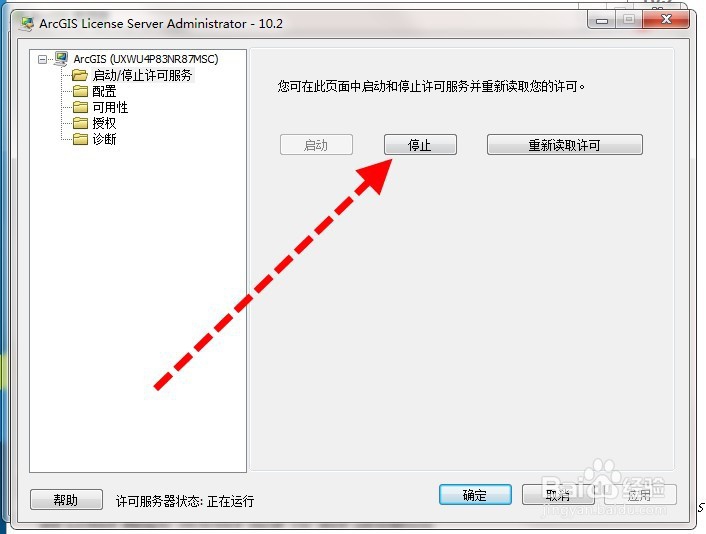
2、然后,打开安装包,点击ESRI.exe
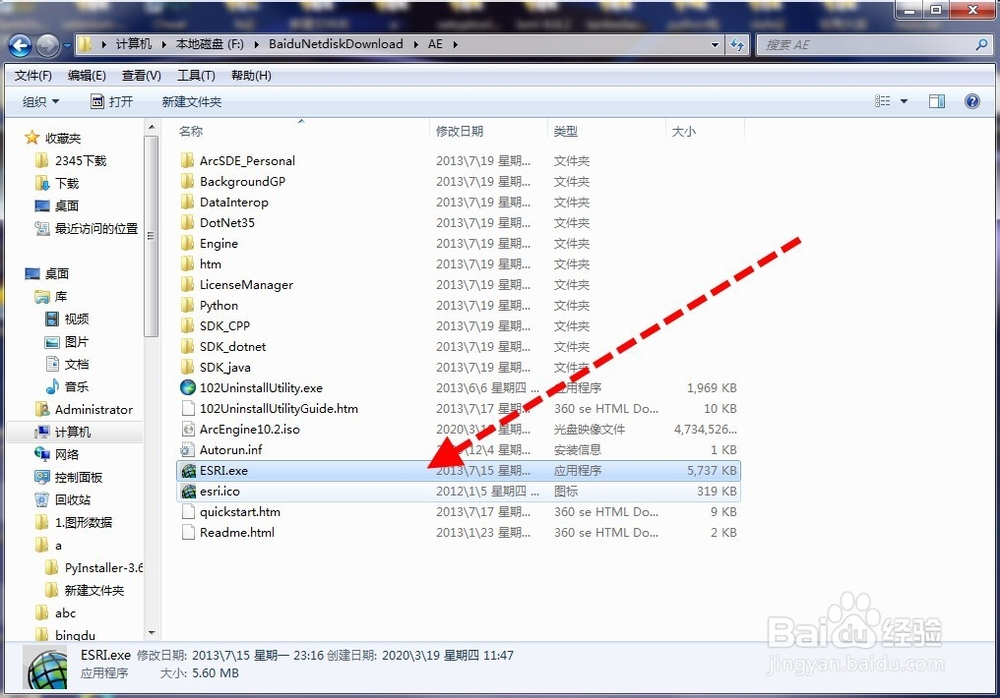
3、然后,先安装Arcgis Engine,一直点击下一步就行。

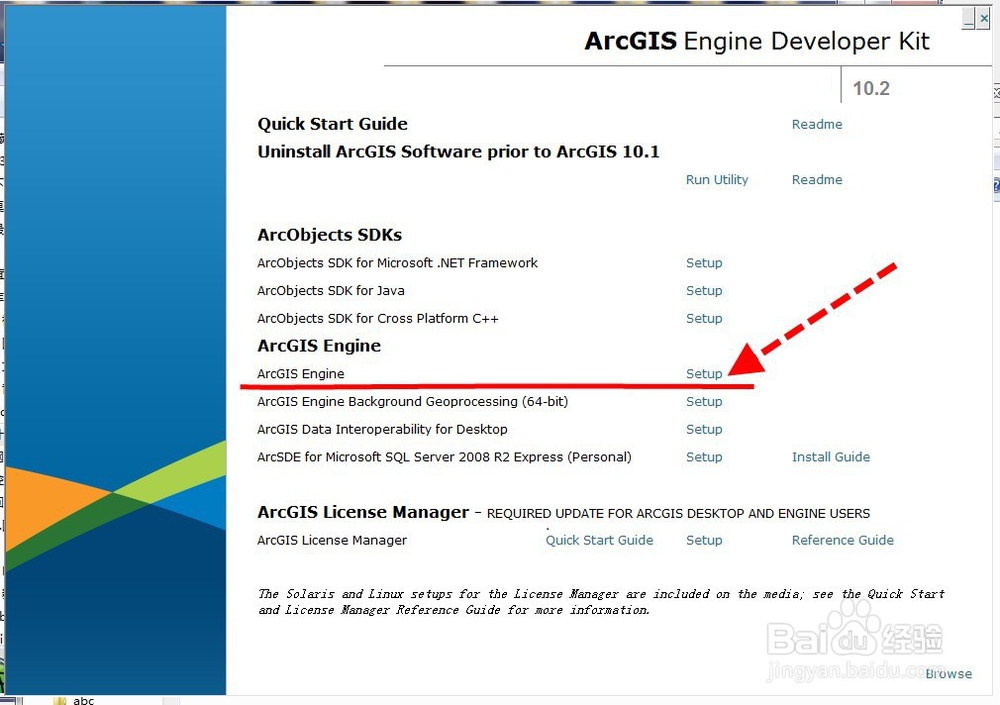
4、Arcgis Engine安装完成后,再安装SDK for .NET 。

5、安装完成后,点击完成就进入了配置窗口,这时打开许可管理器,并启动许可管理器。
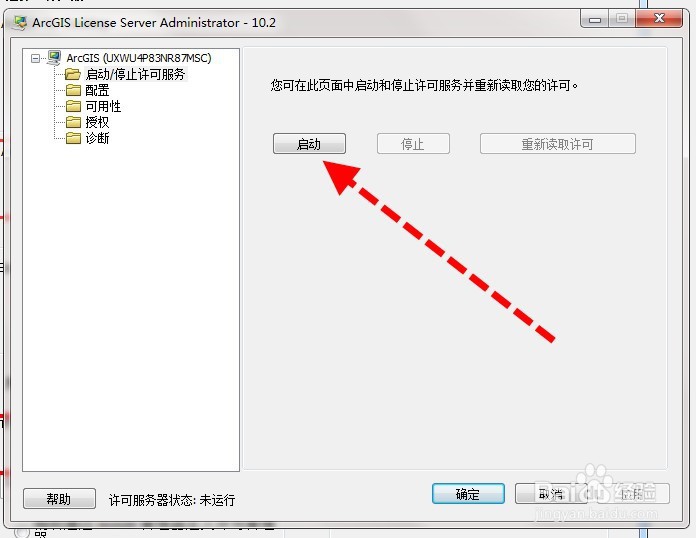
6、然后,Arcgis Engine浮动版,再勾选立即定义一个许可管理器输入:localhost点击确定。
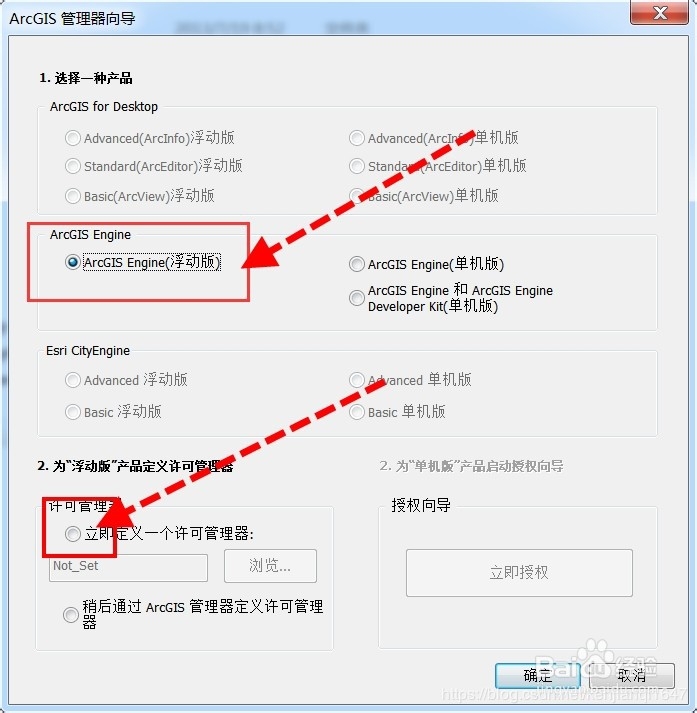
7、最后,Arcgis Engine安装完成。

